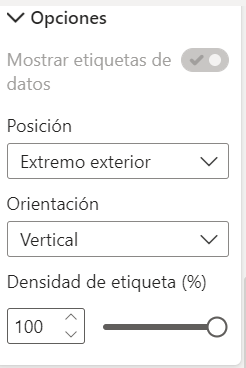- Power BI forums
- Updates
- News & Announcements
- Get Help with Power BI
- Desktop
- Service
- Report Server
- Power Query
- Mobile Apps
- Developer
- DAX Commands and Tips
- Custom Visuals Development Discussion
- Health and Life Sciences
- Power BI Spanish forums
- Translated Spanish Desktop
- Power Platform Integration - Better Together!
- Power Platform Integrations (Read-only)
- Power Platform and Dynamics 365 Integrations (Read-only)
- Training and Consulting
- Instructor Led Training
- Dashboard in a Day for Women, by Women
- Galleries
- Community Connections & How-To Videos
- COVID-19 Data Stories Gallery
- Themes Gallery
- Data Stories Gallery
- R Script Showcase
- Webinars and Video Gallery
- Quick Measures Gallery
- 2021 MSBizAppsSummit Gallery
- 2020 MSBizAppsSummit Gallery
- 2019 MSBizAppsSummit Gallery
- Events
- Ideas
- Custom Visuals Ideas
- Issues
- Issues
- Events
- Upcoming Events
- Community Blog
- Power BI Community Blog
- Custom Visuals Community Blog
- Community Support
- Community Accounts & Registration
- Using the Community
- Community Feedback
Register now to learn Fabric in free live sessions led by the best Microsoft experts. From Apr 16 to May 9, in English and Spanish.
- Power BI forums
- Power BI Spanish forums
- Translated Spanish Desktop
- Etiquetas de datos que no siempre aparecen en una ...
- Subscribe to RSS Feed
- Mark Topic as New
- Mark Topic as Read
- Float this Topic for Current User
- Bookmark
- Subscribe
- Printer Friendly Page
- Mark as New
- Bookmark
- Subscribe
- Mute
- Subscribe to RSS Feed
- Permalink
- Report Inappropriate Content
Etiquetas de datos que no siempre aparecen en una línea y un gráfico de columnas apiladas
Hola a todos
Tengo un gráfico de línea y columna apilada que debe mostrar el valor de las pilas en cada columna. Lo tengo configurado para que las etiquetas de datos deben mostrar, sin embargo, por alguna razón aparecen en algunas barras, pero no en otras - y por lo que puedo ver no hay una razón clara por qué. ¿Alguien ha visto esto antes?
Cualquier ayuda que se pudiera dar en esto sería muy apreciada.
Gracias
Darragh
- Mark as New
- Bookmark
- Subscribe
- Mute
- Subscribe to RSS Feed
- Permalink
- Report Inappropriate Content
Hola Anonimo.
Encontre una solución, en la parte de Format, en la configiración de Etiqueta de datos, aparece una opción que se llama Densidad de etiqueta, subelo al 100% y deberan de aparecer todos los detalles.
Espero esto te ayude.
Saludos.
- Mark as New
- Bookmark
- Subscribe
- Mute
- Subscribe to RSS Feed
- Permalink
- Report Inappropriate Content
Hola, @DarraghMulligan
Basado en mi prueba, Funciona correctamente. Creé datos para reproducir su escenario.
Luego creé una medida para calcular la toal de la Puntuación en cada columna.
Total =
CALCULATE(
SUM('Table'[Score]),
ALL('Table')
)
La etiqueta de datos se establece como activada. Parece correcto.
Puede intentar ir a 'Formato', haga clic en 'Etiqueta de datos'>'Personalizar serie', modificar la 'posición' como 'Centro interior'. O puede intentar aumentar el ancho y el alto del objeto visual para ver si ayuda.
Saludos
Allan
Si este post ayuda,entonces considere Aceptarlo como la solución para ayudar a los otros miembros a encontrarlo más rápidamente.
- Mark as New
- Bookmark
- Subscribe
- Mute
- Subscribe to RSS Feed
- Permalink
- Report Inappropriate Content
hola @DarraghMulligan ,
Intente aumentar el espacio entre las barras y compruebe si hay diferentes tamaños de etiquetas de datos. Necesita probar varias combinaciones allí en la sección FORMAT para este objeto visual. Check-out para Opciones de categoría mínima, etc. allí.
Gracias
Pragati
- Mark as New
- Bookmark
- Subscribe
- Mute
- Subscribe to RSS Feed
- Permalink
- Report Inappropriate Content
Hola @DarraghMulligan ,
Ir al formato, eje x y tratar de playaround con el ancho mínimo de la categoría y el tamaño máximo, podría ayudar.
Si no intenta cambiar el tamaño de su gráfico, eso también ayudará.
Si ayuda, márquelo como solución.
Gracias.
- Mark as New
- Bookmark
- Subscribe
- Mute
- Subscribe to RSS Feed
- Permalink
- Report Inappropriate Content
@DarraghMulligan , No muy claro para mí , Pero ver si esto es lo que necesita
https://radacad.com/showing-the-total-value-in-stacked-column-chart-in-power-bi
Microsoft Power BI Learning Resources, 2023 !!
Learn Power BI - Full Course with Dec-2022, with Window, Index, Offset, 100+ Topics !!
Did I answer your question? Mark my post as a solution! Appreciate your Kudos !! Proud to be a Super User! !!
- Mark as New
- Bookmark
- Subscribe
- Mute
- Subscribe to RSS Feed
- Permalink
- Report Inappropriate Content
@DarraghMulligan puede compartir la captura de pantalla lo que se refiererig también?
Subscribe to the @PowerBIHowTo YT channel for an upcoming video on List and Record functions in Power Query!!
Learn Power BI and Fabric - subscribe to our YT channel - Click here: @PowerBIHowTo
If my solution proved useful, I'd be delighted to receive Kudos. When you put effort into asking a question, it's equally thoughtful to acknowledge and give Kudos to the individual who helped you solve the problem. It's a small gesture that shows appreciation and encouragement! ❤
Did I answer your question? Mark my post as a solution. Proud to be a Super User! Appreciate your Kudos 🙂
Feel free to email me with any of your BI needs.
Helpful resources

Microsoft Fabric Learn Together
Covering the world! 9:00-10:30 AM Sydney, 4:00-5:30 PM CET (Paris/Berlin), 7:00-8:30 PM Mexico City

Power BI Monthly Update - April 2024
Check out the April 2024 Power BI update to learn about new features.

| User | Count |
|---|---|
| 2 | |
| 2 | |
| 2 | |
| 2 | |
| 1 |